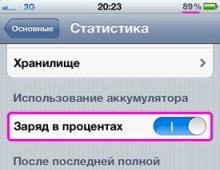EPUB வடிவம் என்ன, அதை எவ்வாறு திறப்பது. திறப்பதை விட Windows Epub சூழலில் ePub புத்தகங்களைப் படிப்பதற்கான திட்டங்கள்
நாங்கள் பொதுவாக எங்கள் ஆசிரியர்களுக்கு PDF மற்றும் ePub வடிவங்களில் புத்தகங்களை வழங்குகிறோம். வழக்கமான பிசிக்கள் மற்றும் மடிக்கணினிகளில் PDF படிக்க எளிதானது, மேலும் வழக்கமான வாசகர்களும் அதை ஆதரிக்கின்றனர். ஐபோன், ஐபாட் மற்றும் அனைத்து வகையான வாசிப்பு சாதனங்களுக்கும் ஈபப் வடிவம் மிகவும் வசதியானது. உங்களிடம் ePub வடிவத்தில் மட்டுமே புத்தகம் இருந்தால், பின்வரும் சேவைகளைப் பயன்படுத்தி வழக்கமான கணினியில் அதைப் படிக்கலாம்.
நிகழ்நிலை
- தளத்தைப் பயன்படுத்துதல்ஓ'ரெய்லி ஆய்வகத்திலிருந்து புத்தகப்புழு. BookWorm இணையதளம் புத்தகங்களைப் படிக்க மட்டுமல்லாமல், அவற்றை உங்கள் சர்வரில் உள்ள நூலகத்தில் சேமிக்கவும் அனுமதிக்கிறது.
iPod அல்லது iPhone இல்
- Lexcycle இணையதளத்தில் இருந்து ஸ்டான்ஸாவைப் பயன்படுத்துதல்
கணினி அல்லது மடிக்கணினியில்
- Lexcycle இலிருந்து சரணம். நீங்கள் "ஸ்டான்ஸா டெஸ்க்டாப்" பதிவிறக்கி நிறுவலாம். Windows மற்றும் Mac OS க்கு ஏற்றது.
- அடோப் டிஜிட்டல் பதிப்புகள். அடோப் டிஜிட்டல் பதிப்புகள் (ஏடிஇ) - மின் புத்தகங்களைப் படிக்கும் வாசகர் மற்றும் மின் புத்தகங்களின் நூலகத்திற்கான பட்டியல். சிரிலிக் எழுத்துருக்களில் சாத்தியமான சிக்கல்களைக் கவனியுங்கள். Windows மற்றும் Mac OS க்கு ஏற்றது.
- புத்தகம் பெருந்தீனி. புக் க்ளட்டன் இணையதளம் மின்புத்தகங்களை பதிவிறக்கம் செய்து சேமிக்கவும், உங்கள் கணினி மற்றும் ஐபாடில் பதிவிறக்கம் செய்யவும் அனுமதிக்கிறது. தளத்தின் குறிக்கோள் "ஆன்லைனில் படிக்க ஒரு புதிய வழி."
- காலிபர். காலிபர் ஒரு இலவச மற்றும் திறந்த மூல மின்புத்தக ரீடர். Windows மற்றும் Mac OS க்கு ஏற்றது.
- FB ரீடர். Linux க்கான இலவச ePub ரீடர், அத்துடன் Windows XP மற்றும் Vista.
- அசார்டி. அசார்டி - இ-புக் ரீடரின் பீட்டா பதிப்பு.
புத்தக வாசிப்பு பயன்பாடுகள்
- உரை Textr என்பது மின்புத்தகங்களைப் படிக்கும் புதிய சாதனம்.
எபப் கோப்பு நீட்டிப்பு என்பது புத்தகங்கள் மற்றும் பிற வகையான உள்ளடக்கங்களைச் சேமிக்கப் பயன்படுத்தப்படும் பிரபலமான கோப்பு வடிவமாகும். EPUB, மின்னணு வெளியீட்டிற்கான சுருக்கமானது, செப்டம்பர் 2007 இல் சர்வதேச டிஜிட்டல் பப்ளிஷிங் மன்றத்தின் (IDPF) அதிகாரப்பூர்வ தரமாக அங்கீகரிக்கப்பட்டது.
EPUB கோப்பு என்றால் என்ன
EPUB கோப்புகள்உரை, படங்கள், நடை தாள்கள், எழுத்துருக்கள், மெட்டாடேட்டா விவரங்கள் மற்றும் உள்ளடக்க அட்டவணைகளை சேமிக்க முடியும். அவை ஒப்பீட்டளவில் உலகளாவியவை மற்றும் திரையின் அளவு வடிவமைப்பைப் பாதிக்காது - EPUB கோப்புகள் பெரிய கணினித் திரைகளிலும் சிறிய ஸ்மார்ட்போன் திரைகளிலும் உள்ளடக்கத்தைக் காண்பிக்கும். கூடுதலாக, இது இலவசமாகக் கிடைக்கும் தரநிலையாகும், எனவே பெரும்பாலான வாசகர்கள் EPUB கோப்புகளை ஆதரிக்கின்றனர்.
EPUB கோப்பை எவ்வாறு திறப்பது
EPUB வடிவமைப்பின் பரவலான பயன்பாடு காரணமாக, அதிகமான மின் புத்தக வாசகர்கள் EPUB கோப்புகளை ஆதரிக்கின்றனர். கோபோ மற்றும் பார்ன்ஸ் & நோபல் நூக்கைப் பயன்படுத்தி அல்லது உங்கள் டெஸ்க்டாப்பில் காலிபர் அல்லது யாண்டெக்ஸ் உலாவி போன்ற பல இலவச நிரல்களைப் பயன்படுத்தி எபப் கோப்பை எளிதாகத் திறக்கலாம்.
ஒரு குறிப்பிடத்தக்க விதிவிலக்கு கின்டெல் ஆகும். நீங்கள் ஒரு EPUB கோப்பை நேரடியாக Kindle இல் படிக்க முடியாது, ஆனால் அவற்றை Kindle இல் படிக்க மாற்ற வழிகள் உள்ளன.
iBooks மற்றும் Google Play - ஐ-புத்தகங்களைத் திறப்பதற்காக iPhone மற்றும் Android சாதனங்கள் அவற்றின் சொந்த பயன்பாடுகளுடன் முன்பே நிறுவப்பட்டுள்ளன. உங்கள் Windows டெஸ்க்டாப்பில் பயன்பாட்டைத் திறக்க முயற்சித்தால், உங்களுக்கு மூன்றாம் தரப்பு பயன்பாடு தேவைப்படும்.
நீங்கள் Windows 10 ஐப் பயன்படுத்தினால், மைக்ரோசாஃப்ட் எட்ஜ் EPUB கோப்புகளைக் காண்பிக்கும். எபப் கோப்புகளைக் கையாளும் இயல்புநிலை நிரலாக எட்ஜ் அமைக்கப்படவில்லை எனில், கோப்பின் மீது வலது கிளிக் செய்து, தேர்ந்தெடுக்கவும் உடன் திறக்கசூழல் மெனுவில் பின்னர் தேர்ந்தெடுக்கவும் மைக்ரோசாஃப்ட் எட்ஜ்.
வாசகர்கள் பயன்படுத்தும் அதே வடிவத்தில் எட்ஜ் உங்கள் புத்தகத்துடன் ஒரு புதிய தாவலைத் திறக்கும். நிச்சயமாக, எட்ஜ் சிறந்த வாசிப்பு அனுபவத்தை வழங்காது. எனவே காலிபர் ஆப்ஸைப் பயன்படுத்த பரிந்துரைக்கிறோம், இது எத்தனை மின்புத்தக வடிவங்களையும் திறக்க முடியும்.
EPUB கோப்பை எவ்வாறு மாற்றுவது
மற்ற கோப்பு வடிவத்தைப் போலவே, உங்களுக்கு சிறப்பு மென்பொருள் தேவைப்படும் EPUB ஐ வேறு வடிவத்திற்கு மாற்ற. நீங்கள் நீட்டிப்பை மாற்ற முயற்சித்தால், நீங்கள் சிதைந்த மற்றும் பயன்படுத்த முடியாத கோப்புடன் முடிவடையும்.
EPUB கோப்புகளை மாற்ற நாங்கள் மீண்டும் காலிபரை பரிந்துரைக்கிறோம். இந்தப் பயன்பாடானது புத்தகங்களைத் திறக்கவும் பார்க்கவும் உங்களை அனுமதிப்பது மட்டுமல்லாமல், மோபி வடிவம் உட்பட 16 வெவ்வேறு வடிவங்களில் ஒரு கோப்பை மாற்றக்கூடிய சக்திவாய்ந்த கருவியையும் கொண்டுள்ளது.

மூன்றாம் தரப்பு மென்பொருளைப் பதிவிறக்குவதில் உங்களுக்கு அதிக ஆர்வம் இல்லையென்றால் அல்லது உங்களிடம் ஒன்று அல்லது இரண்டு புத்தகங்கள் மட்டுமே இருந்தால், சில இணையதளங்கள் உங்களுக்கு உதவும்: DocsPal, Convertio, ConvertFiles மற்றும் Zamzar. அவை அனைத்தும் சிக்கல்கள் இல்லாமல் வேலை செய்கின்றன, இருப்பினும் DocsPal பயன்படுத்த எளிதானது.
இந்த இணையதளங்களில் ஏதேனும் ஒன்றிற்குச் சென்று, கோப்பைப் பதிவேற்றி, தேர்ந்தெடுக்கவும் வடிவம், நீங்கள் வெளியீடாகப் பெற விரும்பும் தளமானது மற்ற அனைத்தையும் தானே செயலாக்குகிறது!
இது மின்னணு ஆவணங்களைப் படிக்க வடிவமைக்கப்பட்ட வசதியான மற்றும் செயல்பாட்டு பயன்பாடாகும். நிரல் epub மற்றும் pdf உள்ளிட்ட பல வடிவங்களில் வேலை செய்கிறது. Adobe Digital Editions Homeஐப் பயன்படுத்தி, நீங்கள் எபப் வடிவத்தில் ஒரு ஆவணத்தைத் திறந்து படிக்கலாம், ஆனால் உங்கள் டிஜிட்டல் லைப்ரரியை ஒழுங்கமைக்கவும் முடியும். புத்தகங்களைப் பதிவிறக்கவும், ஆசிரியர் அல்லது பாடத்தின் அடிப்படையில் வரிசைப்படுத்தவும், ஆன்லைனில் மற்றும் ஆஃப்லைனில் படிக்கவும், புக்மார்க்குகளை உருவாக்கவும் மற்றும் கருத்துகளைச் சேர்க்கவும் நிரல் உங்களை அனுமதிக்கிறது.வாங்கிய மின் புத்தகங்களை பிற சாதனங்களுக்கு மாற்ற, உங்கள் கணினியை அடோப் ஐடியைப் பயன்படுத்தி நிரல் உற்பத்தியாளரின் இணையதளத்தில் பதிவு செய்ய வேண்டும்.
பயன்பாட்டில் வாசிப்பதற்கு உகந்த எளிய இடைமுகம் உள்ளது. புத்தகங்களை ஒன்று மற்றும் இரண்டு பக்க பயன்முறையில் திறக்கலாம். எழுத்துருக்களின் அளவும் சரிசெய்யக்கூடியது. கூடுதலாக, Adobe Digital Editions Home ஐப் பயன்படுத்தி, நீங்கள் அதை மொபைல் சாதனங்களுக்கு (டேப்லெட்டுகள், ஸ்மார்ட்போன்கள், தொடர்பாளர்கள்) மாற்றலாம். நிரல் உரை தேடலை ஆதரிக்கிறது மற்றும் வெளியீடுகளில் உட்பொதிக்கப்பட்ட swf கோப்புகளை இயக்க முடியும். பயன்பாடு முடிந்தது, நீங்கள் அதை உற்பத்தியாளரின் வலைத்தளத்திலிருந்து பதிவிறக்கம் செய்யலாம்.
யுனிவர்சல் வியூவர்
பல உலாவி நிரல்களையும் பிளேயர்களையும் மாற்றக்கூடிய உலகளாவிய பயன்பாடு. நிரல் அமைப்புகளில் நீங்கள் ரஷ்ய இடைமுகத்தை இயக்கலாம். யுனிவர்சல் வியூவர் கிட்டத்தட்ட எந்த கோப்பையும் திறக்க முடியும். பயன்பாடு ஏராளமான கிராஃபிக் வடிவங்களுடன் செயல்படுகிறது, இசை மற்றும் வீடியோவை இயக்க முடியும், மேலும் வலை கோப்புகள் மற்றும் அலுவலக ஆவணங்களை திறக்கிறது. நிறுவல் தேவையில்லாத யுனிவர்சல் வியூவரின் போர்ட்டபிள் பதிப்பும் உள்ளது.இணையத்தில் உலாவ Mozilla Firefox ஐப் பயன்படுத்தினால், EPUBReader நீட்டிப்பை நிறுவுவதன் மூலம் உங்கள் உலாவியில் நேரடியாக epub வடிவத்தில் புத்தகங்களைப் படிக்கலாம். Google Chrome க்கு இதே போன்ற நீட்டிப்பு உள்ளது, இது MagicScroll என்று அழைக்கப்படுகிறது.
எபப் வடிவத்தில் ஆவணங்களைப் பார்க்க, நிரல் ஒரு சிறப்பு உள்ளமைக்கப்பட்ட பயன்பாட்டைக் கொண்டுள்ளது. எடிட்டிங் செயல்பாடுகள் எதுவும் இல்லை, ஆனால் ஆவணங்களைப் பார்ப்பது மிகவும் வசதியாக ஏற்பாடு செய்யப்பட்டுள்ளது, உங்கள் விருப்பப்படி புத்தகத்தின் தோற்றத்தைத் தனிப்பயனாக்கலாம் முழுத்திரை முறையில் பார்க்க முடியும். யுனிவர்சல் வியூவர் தேடலைப் பயன்படுத்தவும், கிளிப்போர்டுக்கு உரையை நகலெடுக்கவும், அச்சிடுவதற்கு ஆவணத்தை அனுப்பவும் உங்களை அனுமதிக்கிறது. பயன்பாடு முற்றிலும் இலவசம் மற்றும் உற்பத்தியாளரின் வலைத்தளத்திலிருந்து பதிவிறக்கம் செய்யக் கிடைக்கிறது.
ஏற்கனவே படித்தவர்
மின் புத்தகங்களைப் படிப்பதற்கான மற்றொரு உலகளாவிய திட்டம். epub உட்பட பல்வேறு ஆவண வடிவங்களை Alreader ஆதரிக்கிறது. பயன்பாடு பல அம்சங்களைக் கொண்டுள்ளது. வண்ணத் திட்டத்தைத் தேர்ந்தெடுப்பதற்கான நிலையான விருப்பங்களுக்கு கூடுதலாக, எழுத்துரு அமைப்புகள், உரை சீரமைப்பு, ஒன்று மற்றும் இரண்டு பக்க பார்வை முறைக்கு மாறுதல், அல்ரீடர் கோல்டன்டிக்ட், கலர்டிக்ட் 3, ஃபோரா அகராதி, லிங்வோ மற்றும் சில அகராதிகளை ஆதரிக்கிறது. திறந்த ஆவணத்திற்கான குறியாக்கத்தைத் தேர்ந்தெடுப்பதற்கான செயல்பாடு உள்ளது.நீங்கள் epub ஆவணத்தை உருவாக்க அல்லது திருத்த வேண்டும் என்றால், Sigil, eCub, Jutoh நிரல்களைப் பயன்படுத்தவும்.
பயன்பாடு ஒரு தேடல் செயல்பாட்டை ஆதரிக்கிறது, உரை வழியாக செல்ல நெகிழ்வான அமைப்புகளை வழங்குகிறது மற்றும் அடிக்குறிப்புகளைக் காட்டுவதை ஆதரிக்கிறது. நீங்கள் பேஜிங் அனிமேஷனைத் தேர்ந்தெடுக்கலாம், தானாக ஸ்க்ரோலிங் செய்வதை உள்ளமைக்கலாம் மற்றும் உங்கள் பயனர் சுயவிவரத்தில் நீங்கள் செய்யும் அமைப்புகளைச் சேமிக்கலாம். Alreader டெஸ்க்டாப் கணினிகள், டேப்லெட்டுகள், ஸ்மார்ட்போன்கள் மற்றும் Windows அல்லது Windows CE மற்றும் Windows Mobile இயங்கும் தொடர்பாளர்களில் வேலை செய்கிறது. ஆண்ட்ராய்டு 1.6+ இயங்குதளமும் துணைபுரிகிறது. பயன்பாடு முற்றிலும் இலவசம்.
EPub என்பது மின்னணு வெளியீடு என்பதன் சுருக்கம். ePub வடிவம் டிஜிட்டல் புத்தகங்கள் மற்றும் வெளியீடுகளுக்காக வடிவமைக்கப்பட்டுள்ளது. இந்த நாட்களில், இந்த வடிவம் மின் புத்தகங்களில் மிகவும் பிரபலமாகி வருகிறது. ஆன்லைன் கடைகள் ePub வடிவத்தில் இலக்கியங்களை விநியோகிக்கின்றன. எங்கள் கட்டுரையில் ePub வடிவமைப்பை எவ்வாறு திறப்பது என்பது பற்றி பேசுவோம்.
ePub வடிவத்தில் உரையைக் காட்ட, உங்கள் உலாவியின் உள்ளமைக்கப்பட்ட கருவிகள் மற்றும் கருவிகள் மற்றும் சிறப்பு நிரல்களை நீங்கள் பயன்படுத்தலாம். நீங்கள் Mozilla Firefox உலாவியைப் பயன்படுத்தினால், நீங்கள் ஒரு சிறப்பு நீட்டிப்பு EPUBReader ஐ நிறுவ வேண்டும்.
EPUBreader ஐ இலவசமாகப் பதிவிறக்கவும்
அதிகாரப்பூர்வ வலைத்தளத்திலிருந்து நிரலைப் பதிவிறக்கவும் இந்த நீட்டிப்பை நிறுவிய பின், ePub வடிவமைப்பைத் திறப்பதற்கான பொத்தான் Mozilla Firefox கட்டுப்பாட்டுப் பலகத்தில் தோன்றும். இந்த சொருகி உரை படங்களுடன் பணிபுரிய பல செயல்பாடுகளை கொண்டுள்ளது. உங்கள் நூலகத்தில் கோப்புகளைச் சேர்க்கலாம் மற்றும் இணையம் இல்லாதபோதும் அவற்றைப் பார்க்கலாம்.

நீங்கள் Google Chrome ஐப் பயன்படுத்துகிறீர்கள் என்றால், ePub ஐத் திறப்பதற்கு மற்றொரு செருகுநிரல் உள்ளது.
MagicScroll ஐ இலவசமாகப் பதிவிறக்கவும்
அதிகாரப்பூர்வ வலைத்தளத்திலிருந்து நிரலைப் பதிவிறக்கவும். பயன்பாட்டைப் பதிவிறக்கியவுடன், உங்கள் நூலகத்தில் கோப்புகளைச் சேர்க்கலாம். இந்த சொருகி படங்கள் மற்றும் தானியங்கி ஸ்க்ரோலிங் ஆகியவற்றுடன் பணிபுரிய பல விருப்பங்களைக் கொண்டுள்ளது.

FBReader நிரலைப் பயன்படுத்தி ePub வடிவமைப்பையும் நீங்கள் திறக்கலாம். இந்த திட்டம் ஆண்ட்ராய்டு அடிப்படையிலான மின் புத்தகங்களுக்கும் கிடைக்கிறது.
FBReader ஐ இலவசமாகப் பதிவிறக்கவும்
அதிகாரப்பூர்வ வலைத்தளத்திலிருந்து நிரலைப் பதிவிறக்கவும்
FBReader என்பது மின்புத்தகங்களைப் படிக்கும் ஒரு இலவச மென்பொருள். நிரல் உரையுடன் பணிபுரியவும், அதை வண்ணமாக்கவும், பக்கங்களைத் திருப்பும் முறையை மாற்றவும் மற்றும் பலவற்றைச் செய்யவும் உங்களை அனுமதிக்கிறது. இது மின் புத்தகங்களைப் படிக்க வசதியாக இருக்கும்.
FayTan.ru
EPUB ஐ எவ்வாறு திறப்பது

மின்னணு வடிவத்தில் ஒரு புத்தகத்துடன் பணிபுரியும் போது, அது ஒரு ePub நீட்டிப்பைக் கொண்டிருப்பது மிகவும் பொதுவானது, இது விண்டோஸ் இயக்க முறைமையின் நிலையான நிரல்களால் அங்கீகரிக்கப்படவில்லை. இந்த வழக்கில், கோப்பைத் திறக்க நீங்கள் மூன்றாம் தரப்பு பயன்பாடுகளின் உதவியை நாட வேண்டும்.
ஈபப் என்றால் என்ன
EPub (மின்னணு வெளியீடு) என்பது மின்னணு பதிப்புகளில் புத்தகங்களுக்கான திறந்த வடிவமாகும். txt போன்ற எளிய உரை வடிவங்களைப் போலல்லாமல், ePub என்பது குறியிடப்பட்ட ஆவணமாகும், இது எளிய உரைக்கு கூடுதலாக, கோப்புடன் வேலை செய்வதை எளிதாக்கும் குறிப்புகள் மற்றும் உரை பற்றிய கூடுதல் தகவல்களைக் கொண்டிருக்கலாம் (தலைப்புகள், சிறப்பம்சங்கள், பட்டியல்கள், முதலியன).
ePub ஐ எவ்வாறு திறப்பது
இந்த வடிவமைப்பின் கோப்பில் உள்ள தகவல்களை வெவ்வேறு வழிகளில் பெற முடியும். இது உங்கள் கணினியில் ஒரு முழு அளவிலான நிரலை நிறுவுவது அல்லது எளிய உலாவி நீட்டிப்பாக இருக்கலாம்.
தேவையற்ற நிரல்களுடன் கணினியை ஓவர்லோட் செய்ய விரும்பவில்லை என்றால், நீங்கள் ஒரு மின் புத்தகத்தைப் படிக்க ஒரு எளிய இணைய உலாவி போதுமானதாக இருக்கலாம்.
முறை 1: உலாவியைப் பயன்படுத்துதல்
மின் புத்தகங்களுடன் பணிபுரிய சிறப்பு உலாவி நீட்டிப்புகள் உள்ளன. முக்கியவற்றைப் பார்ப்போம்.
Google Chrome இல் ePub ஐத் திறக்கவும்
Google Chrome உலாவிக்கு, MagicScroll eBook Reader பொருத்தமான நீட்டிப்பாகும். இடைமுகம் எளிமையானது மற்றும் நீட்டிப்பின் பொதுவான தோற்றத்தை ஓவர்லோட் செய்யாத குறைந்தபட்ச எண்ணிக்கையிலான அமைப்புகளைக் கொண்டுள்ளது. புத்தகத்தை அடுத்த தாவலில் நேரடியாகப் படிக்கலாம், மேலும் எழுத்துரு மற்றும் அதன் நிறத்தை நீங்கள் தேர்வு செய்யலாம், மேலும் தானாக உருட்டும் விருப்பம் உள்ளது.
நீங்கள் முழுத்திரை பயன்முறையைத் திறக்கும்போது, தேவையற்ற கூறுகள் மறைக்கப்பட்டு, தனிமங்களைத் திசைதிருப்பாமல் புத்தகமே திரையில் காட்டப்படும். உங்கள் விருப்பங்களுக்கு ஏற்ப புத்தகத்தை சரிசெய்ய பக்கத்தில் ஒரு சிறிய அமைப்புகள் மெனு உள்ளது. உங்கள் கணினியிலிருந்து நேரடியாக புத்தகங்களை பதிவிறக்கம் செய்யலாம். நீங்கள் தளத்தில் பதிவு செய்திருந்தால், எல்லா கோப்புகளும் பின்னர் உங்கள் தனிப்பட்ட நூலகத்தில் சேமிக்கப்படும். நீட்டிப்பில் புத்தகங்களைச் சேர்ப்பது இதுபோல் தெரிகிறது:

Mozilla Firefox இல் ePubஐத் திறக்கவும்
பயர்பாக்ஸ் உலாவியில், பொருத்தமான நீட்டிப்பு EPUBReader ஆகும். இது மிகவும் எளிமையான வடிவமைப்பு மற்றும் அமைப்புகளைக் கொண்டுள்ளது. எழுத்துரு, இயக்க முறைமை, புக்மார்க்குகளைச் சேர்க்க, கணினியில் புத்தகங்களைப் பதிவிறக்குதல் அல்லது தனிப்பட்ட சாதனத்திலிருந்து நேரடியாக நீட்டிப்பில் திறக்க பயனர்களுக்கு வாய்ப்பு வழங்கப்படுகிறது. கோப்புகளுடன் பணிபுரிவது பின்வருமாறு செய்யப்படுகிறது:

முறை 2: காலிபர்
இந்த ரீடர் உரை கோப்புகளுடன் பணிபுரியும் ஒரு குறுக்கு-தளம் நிரலாகும். ePub உட்பட அதிக எண்ணிக்கையிலான வடிவங்களை ஆதரிக்கிறது. புத்தகங்களை ஒரு வடிவத்திலிருந்து மற்றொரு வடிவத்திற்கு மாற்ற உங்களை அனுமதிக்கிறது. பிற சாதனங்களில் வேலை செய்யும் திறனுடன் தனிப்பட்ட கணினியில் கிளவுட் லைப்ரரியை உருவாக்க முடியும். புத்தகங்களை நீங்களே உருவாக்கிய நூலகத்தில் பதிவேற்றலாம் அல்லது ஆன்லைன் ஸ்டோர்கள் மூலம் வாங்கலாம்.

அமைப்புகளைப் பயன்படுத்தி, வாசிப்பதற்கு உகந்த புத்தகக் காட்சி பாணியைத் தேர்வு செய்யலாம். இந்த வழியில் நீங்கள் எழுத்துரு, பின்னணி மற்றும் எழுத்து வண்ணங்கள் மற்றும் காட்டப்படும் பக்கங்களின் எண்ணிக்கையை திருத்தலாம். புத்தகங்களை திறப்பது மிகவும் எளிது. அடுத்த முறை நீங்கள் புத்தகத்தைத் திறக்கும்போது, வேலை முடிந்த பக்கம் காண்பிக்கப்படும்.
முறை 3: FBreader
இந்த இலவச ஈபப் ரீடர் குறுக்கு-தளம். உங்கள் சொந்த நூலகத்தை உருவாக்கலாம், தலைப்பு அல்லது ஆசிரியரின் அடிப்படையில் கோப்புகளை வரிசைப்படுத்தலாம். இந்தத் திட்டத்திற்கு நன்றி, உங்களுக்குத் தேவையான புத்தகத்தை உங்கள் சாதனத்திலோ அல்லது ஆன்லைனிலோ மீண்டும் மீண்டும் தேட வேண்டியதில்லை. நீங்கள் அதை இங்கே ஒருமுறை திறக்க வேண்டும், அது உங்கள் தனிப்பட்ட நூலகத்தில் சேமிக்கப்படும்.

அதிகாரப்பூர்வ வலைத்தளத்திலிருந்து நிரலைப் பதிவிறக்கவும்
முறை 4: கூல் ரீடர்
மின்னணு புத்தகங்களுடன் பணிபுரியும் இந்த பயன்பாடு பின்வரும் வடிவங்களை ஆதரிக்கிறது: FB2, EPUB, DOC, RTF, HTML, CHM, TXT, TCR, PDB, PRC, PML போன்றவை.

நிரலுடன் பணிபுரிவது மிகவும் எளிது. இது ஒரு இனிமையான வடிவமைப்பைக் கொண்டுள்ளது, படிக்க வசதியானது மற்றும் நீண்ட வேலை. உங்களுக்காக வடிவமைப்பு பாணியை மாற்றுவதும் சாத்தியமாகும்
அதிகாரப்பூர்வ வலைத்தளத்திலிருந்து நிரலைப் பதிவிறக்கவும்
முறை 4: STDU பார்வையாளர்
கோப்புகளுடன் வேலை செய்வதற்கான ஒரு சிறிய நிரல். இது பல சாளர இடைமுகத்தைக் கொண்டுள்ளது, இது ஒரே நேரத்தில் பல ஆவணங்களுடன் வேலை செய்ய உங்களை அனுமதிக்கிறது. பக்கப்பட்டி பக்க சிறுபடங்களைக் காட்டுகிறது.

அதிகாரப்பூர்வ வலைத்தளத்திலிருந்து நிரலைப் பதிவிறக்கவும்
முறை 5: ALReader
மின் புத்தகங்களுடன் பணிபுரிவதற்கான ஒரு பயன்பாடு. இது முதலில் மொபைல் சாதனங்களில் பயன்படுத்தப்பட்டது, ஆனால் இப்போது Windows OS இல் ஆதரிக்கப்படுகிறது. ஆதரிக்கப்படும் வடிவங்கள், ePub ஐத் தவிர, FB2, mobi, doc, docx, odt, txt போன்றவை அடங்கும்.

அதிகாரப்பூர்வ வலைத்தளத்திலிருந்து நிரலைப் பதிவிறக்கவும்
ePub கோப்பைத் திறக்கக்கூடிய ஏராளமான நிரல்கள் உள்ளன, அவற்றில் பல இலவசம். மேலும், உங்கள் கணினியில் புதிய பயன்பாட்டை நிறுவ வேண்டிய அவசியமில்லை, ஏனெனில் நீங்கள் ஒரு உலாவியில் ஆவணத்துடன் கூட வேலை செய்யலாம்.
சமூக வலைப்பின்னல்களில் உங்கள் நண்பர்களிடம் சொல்லுங்கள்
CompDude.ru
ePub வடிவமைப்பை எவ்வாறு திறப்பது?
galaxy_aeon மின் புத்தக வடிவங்களின் வரம்பு மிகவும் பரந்தது மற்றும் FB2 மற்றும் DjVu மட்டும் அல்ல. மின்னணு புத்தகங்கள் பெரும்பாலும் ePub வடிவத்தில் சேமிக்கப்படும். உங்களிடம் இ-ரீடர் இருந்தால், அது பெரும்பாலும் இந்த வடிவத்தில் புத்தகத்தைத் திறக்கும். ஆனால் ePub ஐ கணினியில் திறப்பது எப்படி? இந்த திறந்த வடிவத்தை IDPF (சர்வதேச டிஜிட்டல் பப்ளிஷிங் ஃபோரம்) உருவாக்கியது. உரை மிக முக்கியமான பகுதியாக இருக்கும் ஆவணங்களுக்கு ePub வடிவம் பயன்படுத்தப்படுகிறது. HTML, XHTML அல்லது PDF வடிவத்தில் உள்ள உண்மையான உரைக்கு கூடுதலாக, ePub கோப்பில் XML, கிராபிக்ஸ் (ராஸ்டர் மற்றும் வெக்டார்), உள்ளமைக்கப்பட்ட எழுத்துருக்கள், பாணிகள் போன்றவற்றின் வெளியீட்டின் விளக்கமும் இருக்கலாம். நீங்கள் செய்யாவிட்டால் ePub ஐ எவ்வாறு திறப்பது பர்சனல் கம்ப்யூட்டரில் ePub ஐ திறக்க அனுமதிக்கும் பல இலவச நிரல்கள் Windows OS க்கு கைவசம் இல்லை. அத்தகைய ஒரு நிரல் அடோப் டிஜிட்டல் பதிப்புகள் ஆகும். இந்த இலவச நிரல், அடோப் சிஸ்டம்ஸ் உருவாக்கியது, ePub, PDF மற்றும் XHTML வடிவங்களில் மின் புத்தகங்களைப் படிக்கவும் நிர்வகிக்கவும் பயன்படுகிறது. படிக்கும் புத்தகங்கள் நிரல் நூலகத்தில் ஏற்றப்படுகின்றன. இது உரையைத் தனிப்படுத்துதல், குறிப்புகள் மற்றும் புக்மார்க்குகளை உருவாக்குதல், எழுத்துரு அளவைத் தேர்ந்தெடுப்பது, உரையின் மூலம் தேடுதல், விரும்பிய உரைத் துண்டுகளை அச்சிடுதல் மற்றும் இலவச CoolReader நிரலைப் பயன்படுத்தி ePub ஐத் திறக்கலாம். ePub ஐத் தவிர, இந்த நிரல் பல மின் புத்தக வடிவங்களையும், கிராஃபிக் வடிவங்களையும் ஆதரிக்கிறது. நிரல் புத்தக உள்ளடக்கம், அட்டவணைகள் மற்றும் ePub கோப்புகளில் CSS ஆகியவற்றை ஆதரிக்கிறது. வெவ்வேறு பார்வை முறைகள் உள்ளன (பக்கங்கள் அல்லது ஸ்க்ரோல், இயற்கை முறையில் ஒன்று அல்லது இரண்டு பக்கங்களைக் காண்பித்தல், முழுத் திரையில் பார்ப்பது, பக்க சுழற்சி). புக்மார்க்குகள், உரை தேர்வு, உரை தேடல், குறுக்கு குறிப்புகள், ஹைப்பர்லிங்க்கள், அடிக்குறிப்புகள், தானியங்கி ஹைபனேஷன் ஆகியவற்றை ஆதரிக்கிறது. இந்த இலவச குறுக்கு-தளம் மின்-புத்தக வாசிப்பு பயன்பாடு மிகவும் பிரபலமான வடிவங்களை ஆதரிக்கிறது, மேலும் நீங்கள் காலிபர் மற்றும் STDU வியூவரைப் பயன்படுத்தி ePub ஐத் திறக்கலாம். நீங்கள் Windows இல் பின்வரும் பயன்பாடுகளையும் பயன்படுத்தலாம்: AlReader, Emerson, ICE Book Reader, Lexcycle Stanza, Lucidor, Mobipocket Reader, Talking Clipboard.ஆனால் நீங்கள் விண்டோஸ் அல்லாத வேறு ஆப்பரேட்டிங் சிஸ்டத்தைப் பயன்படுத்தினால் எப்படி ஈபப்பை திறக்க முடியும்? ஒவ்வொரு இயக்க முறைமைக்கும் அதன் சொந்த திட்டங்கள் உள்ளன, அவை இந்த வடிவத்தில் மின் புத்தகங்களைப் படிக்க அனுமதிக்கின்றன. அவற்றில் சிலவற்றை நான் பட்டியலிடுகிறேன்:
- Androidக்கு: Aldiko, Bookmate, FBReaderJ, Foliant, WordPlayer, Moon+ Reader;
- லினக்ஸுக்கு: காலிபர், கூல்ரீடர், எமர்சன், FBReader, Lucidor, Okular;
- Mac OS X க்கு: Adobe Digital Editions, BookReader, Caliber, Emerson, Lexcycle Stanza, Lucidor;
- iOSக்கு: Bookmate, exLibris, iBooks, Lexcycle Stanza (iphoneக்கு), sReader (iPhoneக்கு), Bluefire Reader;
- மொபைல் தளங்களுக்கு: AlReader (Windows Mobile, Windows CE), Foliant (J2ME), Bookmate (Symbian), FBReader (PDA's), Freda (Windows Mobile), Mobipocket Reader (Windows Mobile, Symbian, BlackBerry), Okular (Maemo ).
நீங்கள் எந்த சாதனம் அல்லது இயக்க முறைமையைப் பயன்படுத்தினாலும் ePub ஐத் திறக்க பல திட்டங்கள் உள்ளன. மற்றும் திட்டத்தின் இறுதி தேர்வு சுவை மற்றும் வசதிக்கான விஷயம்.
galaxy-aeon.livejournal.com
டெஸ்க்டாப் கணினிகள் மற்றும் மடிக்கணினிகளில் மின்புத்தகங்களை எபப் வடிவத்தில் வாசிப்பதற்கான திட்டங்கள்
இந்த கட்டுரை நீங்கள் மின்னணு, டிஜிட்டல் புத்தகங்களை எபப் வடிவத்தில் படிக்கக்கூடிய நிரல்களை வழங்குகிறது. எங்கள் ஆசிரியர்களான அலினா ரஸ்போபோவா (தகவலின் தேர்வு, மூல உரை) மற்றும் டான்சோ இவான்சா (தகவல் தேர்வு) ஆகியோருடன் சேர்ந்து “புத்தகத்தை வெளியிடு” திட்டத்தின் PR சேவையால் இந்த வெளியீடு தயாரிக்கப்பட்டது.
epub வடிவம் மிகவும் பொதுவான மின் புத்தக வடிவங்களில் ஒன்றாகும். மேலும், சமீபத்தில் இந்த வடிவம் சர்வதேச தரமாக மாறியுள்ளது.
அதன் தொழில்நுட்ப பண்புகளின் அடிப்படையில், epub html பக்கங்களுக்கு மிக அருகில் உள்ளது, இது இணையத்தில் அத்தகைய புத்தகங்களை இடுகையிட மிகவும் வசதியானது. இதையொட்டி, இணையத்தில் உலாவவும், உலகளாவிய வலையில் இடுகையிடப்பட்ட HTML பக்கங்களைப் படிக்கவும், எங்களுக்கு சிறப்பு நிரல்கள் தேவை - உலாவிகள் (ஆங்கில உலாவியில் இருந்து, இது "பார்வையாளர் பார்க்கும் தயாரிப்புகள்" அல்லது "பார்க்கும் நிரல்" என மொழிபெயர்க்கப்பட்டுள்ளது) . அவற்றில் இன்று மிகவும் பிரபலமானவை கூகிள் குரோம், மொஸில்லா பயர்பாக்ஸ், சஃபாரி, இன்டர்நெட் எக்ஸ்ப்ளோரர், ஓபரா.
அதே வழியில், ஈ-புக் கோப்புகளை எபப் வடிவத்தில் படிக்க, உங்கள் சொந்த நிரல்கள், உங்கள் சொந்த சிறப்பு புத்தக உலாவிகள் தேவை. அவை பொதுவாக வாசகர் திட்டங்கள் என்று அழைக்கப்படுகின்றன. இத்தகைய நிரல்களுக்கு சிறப்புத் தேவைகள் உள்ளன, ஏனென்றால் HTML பக்கங்களைப் படிப்பதை விட புத்தகங்களைப் படிக்க அதிக நேரம் எடுக்கும். அத்தகைய அனைத்து தயாரிப்புகளின் முக்கிய பணி, உரை மற்றும் பார்க்கும் முறைகளைக் காண்பிப்பதற்கான சிறந்த அளவுருக்களைத் தேர்ந்தெடுப்பதன் மூலம் வாசகருக்கு ஒரு புத்தகத்தைப் படிக்க மிகவும் வசதியான நிலைமைகளை உருவாக்குவதாகும்.
புத்தக உலாவிகள் மென்பொருள் நிறுவனங்களால் தயாரிக்கப்படுகின்றன, அதே போல் அதிக எண்ணிக்கையிலான ஆர்வலர்கள், அதாவது. புரோகிராமர்கள், தங்கள் சொந்த முயற்சியில், சில திட்டங்களை உருவாக்குகிறார்கள். எனவே, தற்போது, அத்தகைய வாசகர் நிரல்களின் எண்ணிக்கை மிகப் பெரியது, அவை வெவ்வேறு அளவுருக்களில் ஒருவருக்கொருவர் வேறுபடுகின்றன, வெவ்வேறு இயக்க முறைமைகள் மற்றும் பல்வேறு வாசிப்பு சாதனங்களுக்காக எழுதப்பட்டுள்ளன - டெஸ்க்டாப் கணினிகள் மற்றும் மடிக்கணினிகள், வாசகர்கள், ஸ்மார்ட்போன்கள், டேப்லெட்டுகள்.
இந்தக் கட்டுரை இந்த வாசகர் நிரல்களில் சிலவற்றை முன்வைக்கிறது, நாங்கள் மிகவும் அகநிலையாகத் தேர்ந்தெடுத்தோம் - அவற்றைப் பயன்படுத்துவதற்கான தனிப்பட்ட அனுபவம், எளிதாகக் கண்டுபிடித்து நிறுவுதல் மற்றும் பயன்பாட்டின் எளிமை ஆகியவற்றின் பார்வையில் இருந்து.*
இந்த மதிப்பாய்வில், ஒவ்வொரு நிரலின் செயல்பாட்டையும் விவரிக்கும் பணியை நாங்கள் அமைக்கவில்லை. இந்த வெளியீட்டின் நோக்கம் ஒரு சாதாரண பயனர் பயன்படுத்தக்கூடிய நிரல்களுடன் ஆரம்ப அறிமுகம், அதே சாதாரண பயனரின் கண்களால் அவற்றைப் பார்ப்பது.
இந்த நிரல்களை டெஸ்க்டாப் கணினிகள் மற்றும் மடிக்கணினிகளில் பயன்படுத்தலாம்.
கூல் ரீடர்
மின்புத்தகங்களைப் படிக்க வசதியான திட்டம். சுவாரஸ்யமான விஷயம் என்னவென்றால், இது ஒரு ரஷ்ய எழுத்தாளரால் உருவாக்கப்பட்டது, ஒரு ப்ரோக்ராமர் கூட அல்ல, ஆனால் ஒரு கணினி காதலரான வாடிம் லோபாட்டின். மேலும், இது மிகவும் சிறப்பாக உருவாக்கப்பட்டது, இது அமெரிக்க இராணுவத் துறைக்கான கொள்முதல் பட்டியலில் சேர்க்கப்பட்டுள்ளது.
நிரல் வெவ்வேறு இயக்க முறைமைகளின் கீழ் செயல்படுகிறது (விண்டோஸ், ஆண்ட்ராய்டு, லினக்ஸ்). இது பல்வேறு அம்சங்களைக் கொண்டுள்ளது, எடுத்துக்காட்டாக, எழுத்துரு அளவு, வகை மற்றும் வண்ணத்தைத் தனிப்பயனாக்குதல், பக்கங்களின் வண்ணத்தைத் தனிப்பயனாக்குதல், 6 உள்ளமைக்கப்பட்ட பின்னணிகள், "பக்கம்" மற்றும் "ஸ்க்ரோல்" காட்சி முறைகளுக்கான ஆதரவு, ஹைப்பர்லிங்க்களுடன் கூடிய உள்ளடக்கத்திற்கான ஆதரவு, வாசகர் புக்மார்க்குகளை உருவாக்கும் திறன், முதலியன.
பொதுவாக, CoolReader கண்ணுக்கு மிகவும் வசதியான உரை காட்சி மற்றும் எளிமையான, உள்ளுணர்வு இடைமுகத்தைத் தேர்ந்தெடுக்க போதுமான அளவு அமைப்புகளைக் கொண்டுள்ளது. நிரல் Russified மற்றும் நிறுவல் தேவையில்லை.
நிரல் இணையதளம் - http://coolreader.org/
அல் ரீடர்
விண்டோஸ் இயக்க முறைமைக்கு ஒரு நல்ல வாசகர். இது உரையின் மிகவும் கலையான விளக்கக்காட்சியைக் கொண்டுள்ளது. இது உரை காட்சிக்கான நிறைய அமைப்புகளையும் கொண்டுள்ளது.
நிரல் Russified மற்றும் நிறுவல் தேவையில்லை.
நிரல் இணையதளம் - http://alreader.kms.ru/
ICE புக் ரீடர்
கணினி/மடிக்கணினியில் மின்புத்தக நூல்களைப் படிக்கும் சக்திவாய்ந்த நிரல். விண்டோஸ் இயக்க முறைமையின் கீழ் இயங்குகிறது. இது பல அமைப்புகளைக் கொண்டுள்ளது, எனவே, முதல் அறிமுகத்தில், அதைப் பயன்படுத்துவது மிகவும் கடினமாகத் தெரிகிறது.
நிரல் பக்கம் - http://www.ice-graphics.com/ICEReader/IndexR.html
காலிபர்
பல்வேறு இயக்க முறைமைகளுக்கு (விண்டோஸ், ஓஎஸ் எக்ஸ், லினக்ஸ்) எளிய, அணுகக்கூடிய இடைமுகத்துடன் ஒரே நேரத்தில் புத்தகங்களைப் படிப்பதற்கான சக்திவாய்ந்த தொகுப்பு. இது அதன் சொந்த நூலகங்களை உருவாக்குவதை நன்கு ஆதரிக்கிறது, பல்வேறு ஆன்லைன் ஸ்டோர்களில் இருந்து புத்தகங்களை ஏற்றும் திறன் கொண்டது, செய்திகளைப் பதிவிறக்குகிறது மற்றும் அவற்றை வாசிப்பதற்கு தேவையான வடிவத்தில் மாற்றுகிறது.
நிரல் Russified மற்றும் நிறுவல் தேவைப்படுகிறது.
நிரல் இணையதளம் - http://caliber-ebook.com/
FBReader
புத்தகங்களைப் படிக்க ஒரு வசதியான நிரல், இது பல்வேறு மொபைல் சாதனங்களின் தளங்கள் உட்பட பலவிதமான இயக்க முறைமைகளின் (விண்டோஸ், ஓஎஸ் எக்ஸ், லினக்ஸ், ஆண்ட்ராய்டு) கீழ் செயல்படுகிறது. இது ஒரு எளிய மற்றும் உள்ளுணர்வு இடைமுகத்தைக் கொண்டுள்ளது, தானாகவே உரை குறியாக்கத்தைக் கண்டறிந்து, ஆசிரியரின் வடிவமைப்பை மிகச் சரியாகப் பாதுகாக்கிறது, மேலும் உங்கள் கணினியில் சேமிக்கப்பட்ட புத்தகங்களிலிருந்து உங்கள் சொந்த நூலகங்களை உருவாக்க உங்களை அனுமதிக்கிறது.
நிரல் Russified மற்றும் நிறுவல் தேவைப்படுகிறது.
நிரல் இணையதளம் - http://fbreader.org/
அடோப் டிஜிட்டல் பதிப்புகள்
புத்தகங்களைப் படிக்க ஒரு எளிய திட்டம். இது Russified அல்ல, எனவே இது எப்போதும் ரஷ்ய எழுத்துருக்களுடன் சரியாக வேலை செய்யாது, ஆனால் இது மிகவும் எளிமையான மற்றும் உள்ளுணர்வு இடைமுகத்தைக் கொண்டுள்ளது.
நிறுவல் தேவை.
நிரல் பக்கம் - http://www.adobe.com/ru/products/digital-editions.html
STDU பார்வையாளர்
விண்டோஸ் இயக்க முறைமையின் கீழ் இயங்கும் epub, pdf, fb2 மற்றும் பல வடிவங்களில் உள்ள கோப்புகளுக்கான எளிய மற்றும் நடைமுறை பார்வையாளர். புத்தகங்களைப் படிப்பதற்கான மிகச் சிறிய நிரல் (நிறுவல் கோப்பின் அளவு 2.37 எம்பி, நிறுவப்பட்ட நிரல் சுமார் 7 எம்பி).
நிரல் Russified.
நிரல் பக்கம் - http://www.stdutility.com/stduviewer.html
எடுத்துக்காட்டு: படிக்கும் திட்டங்களில் ஒன்றில் மின் புத்தகம் எப்படி இருக்கும்
சமீபத்தில் வெளியான புத்தகங்களில் ஒன்றின் முதல் பக்கங்கள் ரீடர் புரோகிராமில் உள்ளதைப் போல பரவுவதை ஸ்கிரீன்ஷாட் காட்டுகிறது.
படம் கிளிக் செய்யக்கூடியது, அதாவது. அதைக் கிளிக் செய்தால், அது பெரிய அளவில் காட்டப்படும். பெரிதாக்கப்பட்ட படத்தில் வலது கீழ் மூலையில் நான்கு வெள்ளை அம்புகள் உள்ள ஐகானைக் கிளிக் செய்தால், படம் முழுத் திரையில் திறக்கும்.
 AlReader ரீடர் திட்டத்தில் மின் புத்தகத்தின் தோற்றம்
AlReader ரீடர் திட்டத்தில் மின் புத்தகத்தின் தோற்றம் சாளரத்தின் மேற்புறத்தில், எழுத்துருவை அதிகரிப்பது, பின்னணியை மாற்றுவது, திரையில் காண்பிக்க வேண்டிய பக்கங்களின் எண்ணிக்கை போன்ற கட்டுப்பாட்டு பொத்தான்களைக் காணலாம்.
கவர் திரையின் இடது பக்கத்தில் காட்டப்பட்டுள்ளது, உரையின் ஆரம்பம் வலதுபுறத்தில் காட்டப்பட்டுள்ளது. ஹைப்பர்லிங்க்களுடன் உள்ளடக்கத்தை இங்கே பார்க்கலாம். உள்ளடக்க அட்டவணையின் பிரிவுகளைக் கிளிக் செய்வதன் மூலம், வாசகர் விரைவாக தொடர்புடைய அத்தியாயங்களுக்குச் செல்லலாம்.
*குறிப்பு
இந்த மதிப்பாய்வில் ஒரு நிரல் குறிப்பிடப்படவில்லை என்றால், நீங்கள் அதை கருத்துகளில் குறிப்பிடலாம்.
கூடுதல் தகவல்
மின் புத்தக வடிவங்கள்
மின் புத்தக வாசகர்கள்
இந்த கோப்பைத் திறப்பதில் இருந்து பயனர்களைத் தடுக்கும் பொதுவான பிரச்சனை, தவறாக ஒதுக்கப்பட்ட நிரலாகும். Windows OS இல் இதை சரிசெய்ய, நீங்கள் கோப்பில் வலது கிளிக் செய்ய வேண்டும், சூழல் மெனுவில், "இதனுடன் திற" உருப்படி மீது சுட்டியை நகர்த்தி, கீழ்தோன்றும் மெனுவிலிருந்து "ஒரு நிரலைத் தேர்ந்தெடு..." என்பதைத் தேர்ந்தெடுக்கவும். இதன் விளைவாக, உங்கள் கணினியில் நிறுவப்பட்ட நிரல்களின் பட்டியலைக் காண்பீர்கள், மேலும் நீங்கள் பொருத்தமான ஒன்றைத் தேர்ந்தெடுக்கலாம். "அனைத்து EPUB கோப்புகளுக்கும் இந்தப் பயன்பாட்டைப் பயன்படுத்து" என்பதற்கு அடுத்துள்ள பெட்டியைத் தேர்வுசெய்யவும் பரிந்துரைக்கிறோம்.
எங்கள் பயனர்கள் அடிக்கடி சந்திக்கும் மற்றொரு பிரச்சனை என்னவென்றால், EPUB கோப்பு சிதைந்துள்ளது. இந்த நிலை பல சந்தர்ப்பங்களில் ஏற்படலாம். எடுத்துக்காட்டாக: சேவையகப் பிழையின் விளைவாக கோப்பு முழுமையடையாமல் பதிவிறக்கம் செய்யப்பட்டது, கோப்பு ஆரம்பத்தில் சேதமடைந்தது போன்றவை. இந்தச் சிக்கலைத் தீர்க்க, பரிந்துரைகளில் ஒன்றைப் பயன்படுத்தவும்:
- இணையத்தில் உள்ள மற்றொரு மூலத்தில் உங்களுக்குத் தேவையான கோப்பைக் கண்டுபிடிக்க முயற்சிக்கவும். மிகவும் பொருத்தமான பதிப்பைக் கண்டுபிடிப்பதில் உங்களுக்கு அதிர்ஷ்டம் இருக்கலாம். உதாரணம் Google தேடல்: "கோப்பு கோப்பு வகை:EPUB" . "கோப்பு" என்ற வார்த்தையை நீங்கள் விரும்பும் பெயருடன் மாற்றவும்;
- அசல் கோப்பை மீண்டும் அனுப்பும்படி அவர்களிடம் கேளுங்கள், பரிமாற்றத்தின் போது அது சேதமடைந்திருக்கலாம்;